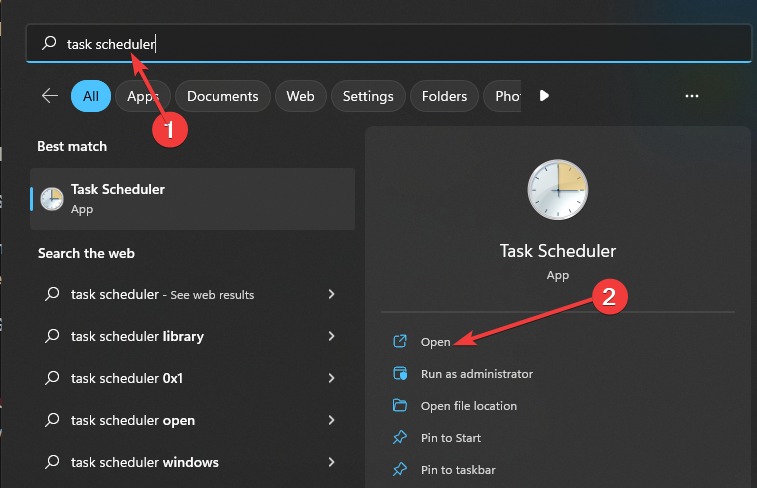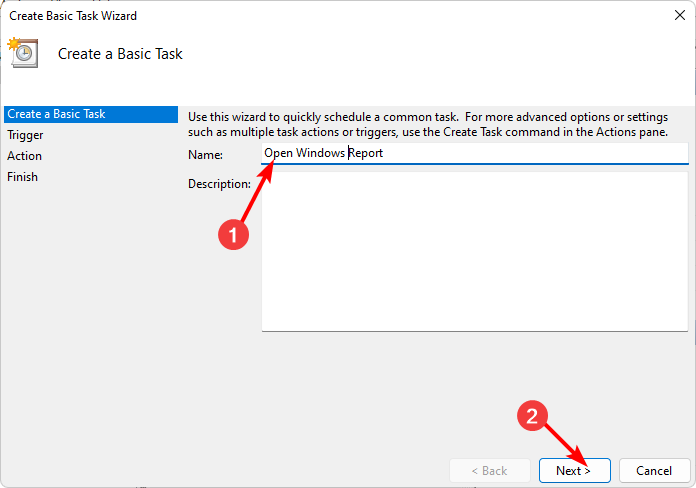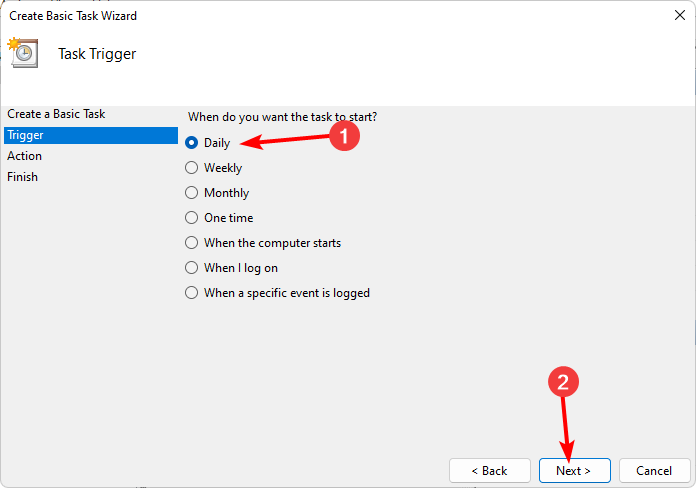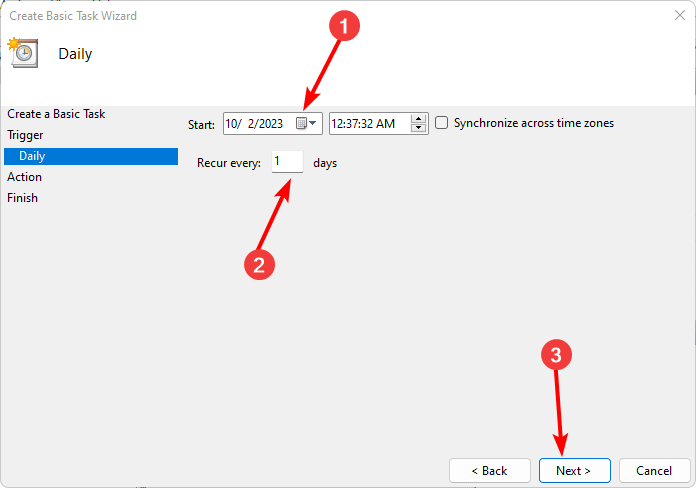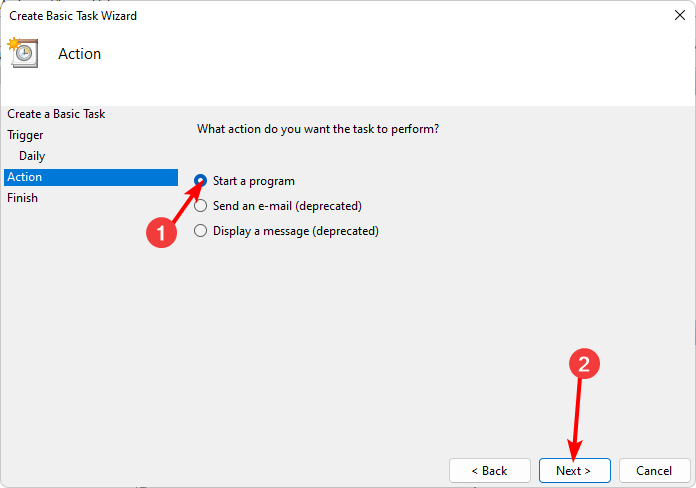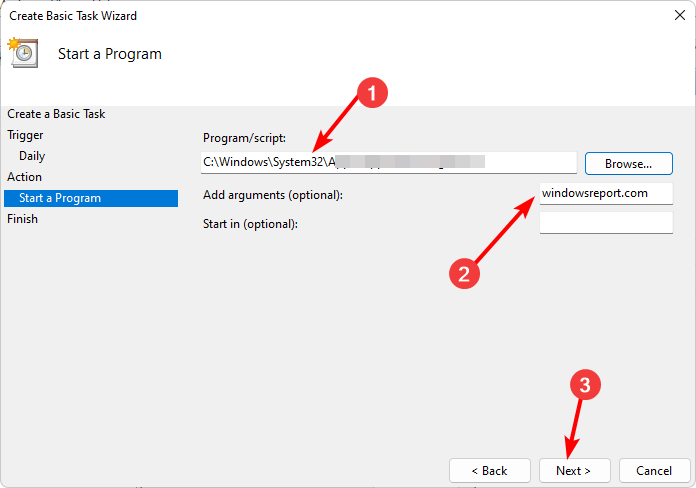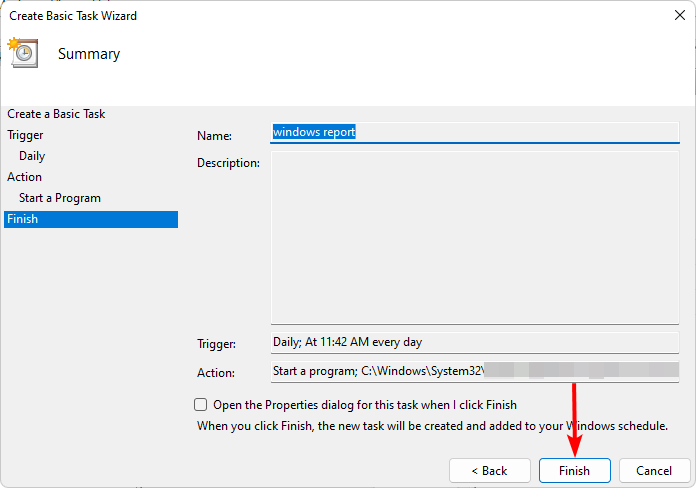Bagaimana untuk membuka tapak web menggunakan Penjadual Tugas
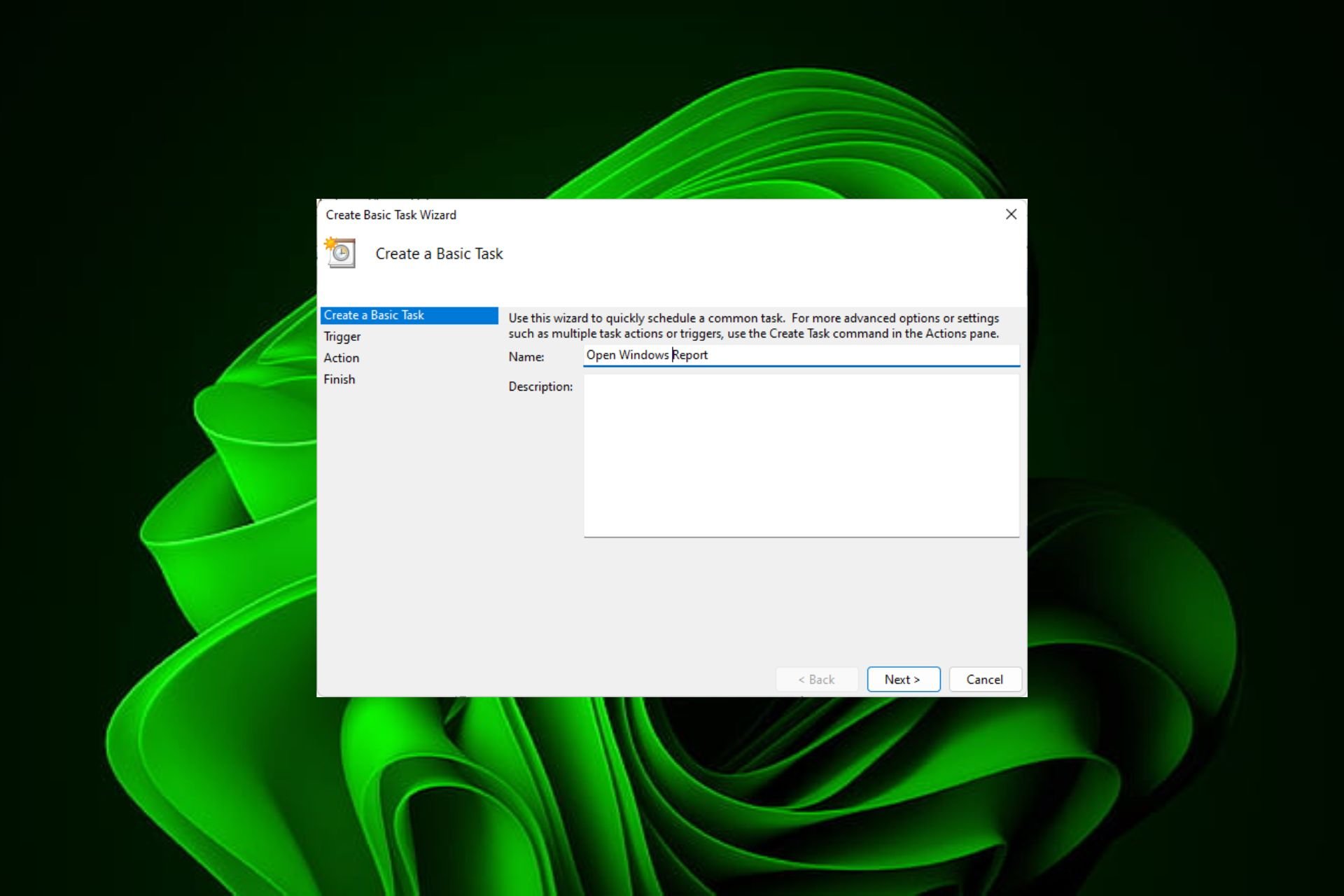
Adakah anda kerap melawat tapak web yang sama pada masa yang sama setiap hari? Ini boleh menyebabkan menghabiskan banyak masa dengan berbilang tab penyemak imbas dibuka dan mengacaukan penyemak imbas semasa melakukan tugas harian.
Baiklah, bagaimana pula dengan membukanya tanpa perlu melancarkan pelayar secara manual? Ia sangat mudah dan tidak memerlukan anda memuat turun sebarang apl pihak ketiga, seperti yang ditunjukkan di bawah.
Bagaimana untuk menyediakan penjadual tugas untuk membuka tapak web? Tekan kekunci
- , taip Task Scheduler dalam kotak carian dan klik Buka. Windows

- Di bar sisi kanan, klik pada pilihan Buat Tugasan Asas.

- Dalam medan Nama, masukkan nama tapak web yang ingin anda buka dan klik Seterusnya .

- Seterusnya, di bawah Pencetus, klik Kekerapan Masa dan klik Seterusnya.

- Pilih berapa lama anda mahu acara itu berulang dan klik Seterusnya.

- Pilih Pelancar dan klik Seterusnya.

- Dalam entri "Program/Script", taip lokasi aplikasi sasaran di mana anda ingin membuka tapak, dan kemudian masukkan URL tapak web dalam parameter "Tambah".

- Klik Seterusnya dan sahkan bahawa butiran yang anda masukkan adalah betul dan klik pada butang Selesai.

- Sekarang klik "Run" untuk menguji sama ada ia berfungsi dengan betul dan tunggu masa yang ditetapkan untuk tugasan dijalankan.
Begitulah. Apabila ia berkaitan dengan aliran kerja, beberapa penyesuaian dan penalaan halus boleh membantu. Tugas penjadualan mungkin kedengaran seperti banyak kerja, tetapi jika anda seorang pengguna penyemak imbas yang berat, ia adalah harga yang kecil untuk dibayar untuk menyelesaikan kerja dengan betul.
Walaupun ini berguna untuk membuka tapak web yang kerap dilawati, ingat untuk menggunakannya dengan berhati-hati. Kadangkala, menjadualkan fail kelompok boleh mengurangkan masa untuk beberapa tugasan, tetapi jika anda tidak berhati-hati, terlalu banyak tapak web boleh memperlahankan komputer anda atau menyumbat sambungan internet anda.
Anda boleh memilih untuk menangguhkan beberapa aplikasi permulaan untuk meningkatkan masa permulaan supaya anda tidak bersaing dengan terlalu banyak tugasan berulang atau menggunakan alatan automasi pada masa yang sama. Bukan itu sahaja. Anda juga boleh menggunakan lebih banyak petua Penjadual Tugas dan memanfaatkan tetapan lanjutannya.
Atas ialah kandungan terperinci Bagaimana untuk membuka tapak web menggunakan Penjadual Tugas. Untuk maklumat lanjut, sila ikut artikel berkaitan lain di laman web China PHP!

Alat AI Hot

Undresser.AI Undress
Apl berkuasa AI untuk mencipta foto bogel yang realistik

AI Clothes Remover
Alat AI dalam talian untuk mengeluarkan pakaian daripada foto.

Undress AI Tool
Gambar buka pakaian secara percuma

Clothoff.io
Penyingkiran pakaian AI

AI Hentai Generator
Menjana ai hentai secara percuma.

Artikel Panas

Alat panas

Notepad++7.3.1
Editor kod yang mudah digunakan dan percuma

SublimeText3 versi Cina
Versi Cina, sangat mudah digunakan

Hantar Studio 13.0.1
Persekitaran pembangunan bersepadu PHP yang berkuasa

Dreamweaver CS6
Alat pembangunan web visual

SublimeText3 versi Mac
Perisian penyuntingan kod peringkat Tuhan (SublimeText3)

Topik panas
 1377
1377
 52
52
 Bagaimana untuk mendayakan atau melumpuhkan DLNA pada Windows 11
Sep 28, 2023 pm 11:05 PM
Bagaimana untuk mendayakan atau melumpuhkan DLNA pada Windows 11
Sep 28, 2023 pm 11:05 PM
Penstriman DLNA telah wujud sejak sekian lama dan dianggap sebagai salah satu pilihan yang lebih mesra pengguna. Memandangkan keserasiannya dengan pelbagai peranti dan sistem, anda seharusnya tidak menghadapi masalah menyambung ke satu. Jadi, mari kita fahami cara mendayakan DLNA dalam Windows 11. Terdapat dua kaedah, gunakan ciri Windows DLNA (Digital Living Network Alliance) terbina dalam atau pasang aplikasi pihak ketiga. Walaupun yang pertama berfungsi dengan baik dan memberikan pengalaman terbaik, anda boleh mencuba apl dengan set ciri yang dipertingkatkan. Kami akan menyenaraikan kedua-dua pilihan. Apakah faedah menggunakan DLNA? DLNA membenarkan penstriman media merentas peranti pada rangkaian, dengan syarat peranti penstriman itu serasi dengan standard. Setelah disediakan pada TV pintar atau sistem lain, anda boleh
 Bagaimana untuk menjadikan Peta Google sebagai peta lalai dalam iPhone
Apr 17, 2024 pm 07:34 PM
Bagaimana untuk menjadikan Peta Google sebagai peta lalai dalam iPhone
Apr 17, 2024 pm 07:34 PM
Peta lalai pada iPhone ialah Peta, pembekal geolokasi proprietari Apple. Walaupun peta semakin baik, ia tidak berfungsi dengan baik di luar Amerika Syarikat. Ia tiada apa-apa untuk ditawarkan berbanding Peta Google. Dalam artikel ini, kami membincangkan langkah yang boleh dilaksanakan untuk menggunakan Peta Google untuk menjadi peta lalai pada iPhone anda. Cara Menjadikan Peta Google Peta Lalai dalam iPhone Menetapkan Peta Google sebagai aplikasi peta lalai pada telefon anda adalah lebih mudah daripada yang anda fikirkan. Ikut langkah di bawah – Langkah prasyarat – Anda mesti memasang Gmail pada telefon anda. Langkah 1 – Buka AppStore. Langkah 2 – Cari “Gmail”. Langkah 3 – Klik di sebelah apl Gmail
 Penyelesaian: Organisasi anda memerlukan anda menukar PIN anda
Oct 04, 2023 pm 05:45 PM
Penyelesaian: Organisasi anda memerlukan anda menukar PIN anda
Oct 04, 2023 pm 05:45 PM
Mesej "Organisasi anda memerlukan anda menukar PIN anda" akan muncul pada skrin log masuk. Ini berlaku apabila had tamat tempoh PIN dicapai pada komputer menggunakan tetapan akaun berasaskan organisasi, di mana mereka mempunyai kawalan ke atas peranti peribadi. Walau bagaimanapun, jika anda menyediakan Windows menggunakan akaun peribadi, sebaiknya mesej ralat tidak akan muncul. Walaupun ini tidak selalu berlaku. Kebanyakan pengguna yang mengalami ralat melaporkan menggunakan akaun peribadi mereka. Mengapa organisasi saya meminta saya menukar PIN saya pada Windows 11? Ada kemungkinan akaun anda dikaitkan dengan organisasi dan pendekatan utama anda adalah untuk mengesahkan perkara ini. Menghubungi pentadbir domain anda boleh membantu! Selain itu, tetapan dasar tempatan yang salah konfigurasi atau kunci pendaftaran yang salah boleh menyebabkan ralat. Sekarang ni
 Selesai: Windows 11 23H2 tidak muncul dalam Kemas Kini Windows
Nov 08, 2023 pm 02:46 PM
Selesai: Windows 11 23H2 tidak muncul dalam Kemas Kini Windows
Nov 08, 2023 pm 02:46 PM
Microsoft baru-baru ini melancarkan Windows 11 versi 23H2 kepada semua peranti yang serasi, tetapi ia tidak muncul untuk ramai orang. Versi ini lebih awal hanya tersedia kepada pengguna dalam saluran Beta dan Dev. Sejak dikeluarkan secara terbuka, pengguna tidak sabar-sabar untuk mencuba versi sistem pengendalian terkini. Pertama, Microsoft melancarkan kemas kini secara berperingkat, dengan sesetengah pengguna menerimanya sebelum yang lain. Ini tidak bermakna peranti anda tidak serasi atau tidak akan menerima kemas kini. Walau bagaimanapun, jika beberapa hari telah berlalu, anda harus menyemak masalah. Mengapa Windows1123H2 tidak muncul? Apabila peranti menyekat versi Windows yang lebih baharu, terdapat komponen kemas kini yang rosak atau komputer gagal kerana kekurangan TPM2.0 atau Secure Boot
 Bagaimana untuk menyahgunakan tema (tukar atau alih keluar) dalam Windows 11
Sep 30, 2023 pm 03:53 PM
Bagaimana untuk menyahgunakan tema (tukar atau alih keluar) dalam Windows 11
Sep 30, 2023 pm 03:53 PM
Tema memainkan peranan penting untuk pengguna yang ingin mengubah suai pengalaman Windows mereka. Ia mungkin menukar latar belakang desktop, animasi, skrin kunci, kursor tetikus, bunyi, ikon, dsb. Tetapi bagaimana jika anda ingin mengalih keluar tema dalam Windows 11? Ia sama mudah dan terdapat pilihan yang tersedia, baik untuk profil pengguna semasa dan untuk keseluruhan sistem, iaitu semua pengguna. Selain itu, anda juga boleh memadamkan tema tersuai dalam Windows 11 jika ia tidak lagi digunakan untuk tujuan itu. Bagaimanakah saya mencari topik semasa saya? Tekan + untuk membuka apl Tetapan > Pergi ke Pemperibadian dari anak tetingkap navigasi > Bagaimana pula dengan WindowsI
![Cara melaraskan imbangan audio [saluran kiri dan kanan] pada Windows 11](https://img.php.cn/upload/article/000/000/164/169641822765817.jpg?x-oss-process=image/resize,m_fill,h_207,w_330) Cara melaraskan imbangan audio [saluran kiri dan kanan] pada Windows 11
Oct 04, 2023 pm 07:17 PM
Cara melaraskan imbangan audio [saluran kiri dan kanan] pada Windows 11
Oct 04, 2023 pm 07:17 PM
Jika anda mendengar muzik atau menonton filem pada komputer Windows anda, anda mungkin perasan bahawa bunyi itu lebih kuat di satu sisi daripada yang lain. Ini mungkin tetapan lalai untuk peranti audio. Nasib baik, melaraskan keseimbangan audio sistem anda agak mudah. Artikel ini menerangkan langkah-langkah untuk melakukan ini. Mengapa satu sisi fon kepala saya lebih senyap pada Windows 11? Selalunya, masalahnya mungkin fon kepala tidak dipasang dengan ketat atau mempunyai sambungan yang longgar. Selain itu, jika bicu fon kepala rosak, anda menghadapi masalah dengan kad bunyi anda, atau peranti audio anda mengalami gangguan, anda akan melihat perbezaan dalam bunyi. Sebab lain mungkin kerana pendawaian di dalamnya. Wayar mungkin telah longgar atau terputus antara satu sama lain, yang boleh menyebabkan masalah dengan komunikasi antara bahagian set kepala yang berlainan. Bagaimana untuk mengimbangi saluran audio kiri dan kanan dalam Windows 11
 7 Cara untuk Tetapkan Semula Tetapan Bunyi pada Windows 11
Nov 08, 2023 pm 05:17 PM
7 Cara untuk Tetapkan Semula Tetapan Bunyi pada Windows 11
Nov 08, 2023 pm 05:17 PM
Walaupun Windows mampu mengurus bunyi pada komputer anda, anda mungkin masih mahu campur tangan dan menetapkan semula tetapan bunyi anda sekiranya anda menghadapi masalah audio atau gangguan. Walau bagaimanapun, dengan perubahan estetik yang telah dibuat oleh Microsoft dalam Windows 11, memusatkan perhatian pada tetapan ini menjadi lebih sukar. Jadi, mari kita selami cara mencari dan mengurus tetapan ini pada Windows 11 atau tetapkan semula jika berlaku sebarang masalah. Cara Menetapkan Semula Tetapan Bunyi dalam Windows 11 dalam 7 Cara Mudah Berikut ialah tujuh cara untuk menetapkan semula tetapan bunyi dalam Windows 11, bergantung pada isu yang anda hadapi. Jom mulakan. Kaedah 1: Tetapkan semula tetapan bunyi dan kelantangan apl Tekan butang pada papan kekunci anda untuk membuka apl Tetapan. Klik sekarang
 Terokai Panduan Windows 11: Cara Mengakses Folder Pengguna pada Pemacu Keras Lama
Sep 27, 2023 am 10:17 AM
Terokai Panduan Windows 11: Cara Mengakses Folder Pengguna pada Pemacu Keras Lama
Sep 27, 2023 am 10:17 AM
Folder tertentu tidak selalu boleh diakses kerana kebenaran, dan dalam panduan hari ini kami akan menunjukkan kepada anda cara untuk mengakses folder pengguna pada pemacu keras lama anda pada Windows 11. Prosesnya mudah tetapi boleh mengambil sedikit masa, kadangkala berjam-jam, bergantung pada saiz pemacu, jadi lebih bersabar dan ikut arahan dalam panduan ini dengan teliti. Mengapa saya tidak boleh mengakses folder pengguna saya pada pemacu keras lama saya? Folder pengguna dimiliki oleh komputer lain, jadi anda tidak boleh mengubah suainya. Anda tidak mempunyai sebarang kebenaran pada folder selain pemilikan. Bagaimana untuk membuka fail pengguna pada cakera keras lama? 1. Ambil pemilikan folder dan tukar kebenaran Cari direktori pengguna lama, klik kanan padanya dan pilih Properties. Navigasi ke "An